
În articolul următor vom analiza Zsync. Acesta este un program de transfer de fișiere. Ne va permite să descărcăm un fișier de pe un server la distanță atunci când avem deja o copie a aceluiași fișier pe computerul nostru, dar numai Zsync va descărca noile părți ale fișierului comparându-l cu cel pe care l-am salvat în unitatea noastră locală. Pentru aceasta folosește același algoritm ca rsync.
În timp ce rsync este conceput pentru a sincroniza date între computere din aceeași organizație, Zsync este conceput pentru distribuirea fișierelor. Zsync nu necesită niciun software de server special, are nevoie doar de un server web pentru a găzdui fișierele și nu plasează nicio încărcare suplimentară pe server. Acest lucru îl face ideal pentru distribuție de fișiere pe scară largă.
Chiar dacă planurile de internet devin din ce în ce mai ieftine, nu este o scuză pentru irosirea datelor noastre descărcând în mod repetat aceleași lucruri din nou și din nou. Un exemplu în acest sens este descărcarea versiunii de dezvoltare Ubuntu sau a oricărei imagini Gnu / Linux.
După cum știe toată lumea, dezvoltatorii Ubuntu lansează zilnic versiuni alfa, beta la fiecare câteva luni, care sunt testate până la atingerea Imagini ISO grajd. Înainte, utilizatorii trebuiau să descarce aceste imagini de fiecare dată când erau disponibile pentru a testa și revizui fiecare ediție. Acum, datorită programului de transfer de fișiere Zsync, nu va mai fi necesar. Cu acest program este posibil descărcați doar noile părți ale imaginii ISO. Acest lucru ne va economisi mult timp și lățime de bandă. În plus, resursele de pe server vor fi salvate.
În cazul în care folosim fișierul direct .ISO sau torrentul pentru a descărca o versiune Ubuntu, vom pierde aproximativ 1,4 GB lățime de bandă de fiecare dată când descărcăm o nouă imagine. Numai Zsync va descărca noile părți ale fișierului ISO atâta timp cât avem o copie a unei versiuni mai vechi a fișierului menționat.
Instalați Zsync pe Ubuntu
Zsync este disponibil în depozitele implicite din majoritatea distribuțiilor Gnu / Linux, deși pentru acest exemplu vom vedea doar cum să-l instalăm în Debian, Ubuntu sau Linux Mint. După cum am spus, vom găsi acest program în depozite, așa că va trebui să deschidem doar un terminal (Ctrl + Alt + T) și să scriem:
sudo apt-get install zsync
Dacă trebuie să aflăm mai multe despre acest program, putem consulta caracteristicile acestuia și altele din site-ul proiectului.
Folosi
Trebuie clarificat faptul că zsync este util numai cu descărcările .zsync. În prezent, imaginile ISO Debian și Ubuntu (toate aromele) sunt disponibile ca descărcări .zsync. De exemplu, vizitați Construire zilnică Ubuntu.
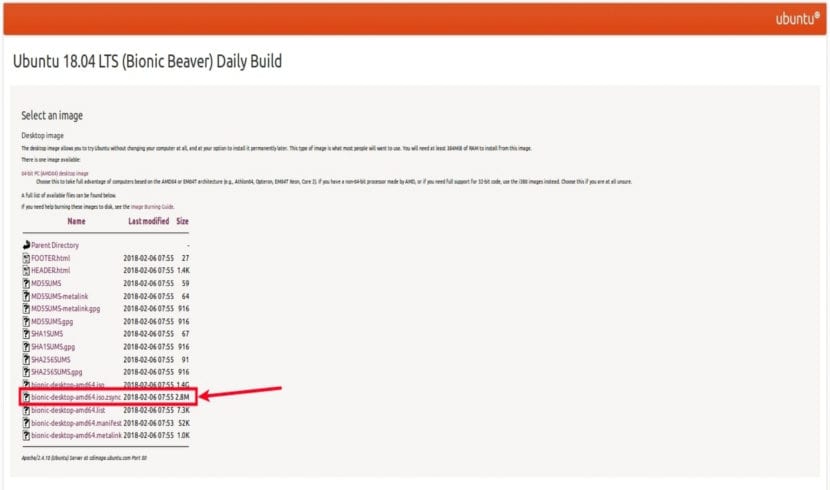
După cum puteți vedea în captura de ecran de mai sus, versiunea zilnică Ubuntu 18.04 LTS este disponibilă ca fișier ISO direct și .zsync. Dacă descărcați fișierul .ISO, trebuie să descărcați ISO complet de fiecare dată când ISO primește noi actualizări. Dar, dacă descărcăm fișierul .zsync, programul Zsync va descărca noile modificări numai în actualizările viitoare. Va trebui să descărcați întreaga imagine ISO numai în prima descărcare.
Fișierul .zsync conține metadate necesare pentru a funcționa cu programul Zsync. Acest fișier conține sumele de control precalculate pentru algoritmul rsync.
Descărcați un fișier .zsync
Pentru a descărca un fișier .zsync utilizând programul client Zsync, tot ce trebuie să faceți este să urmați următoarea sintaxă:
zsync URL-del-archivo.zsync

zsync http://cdimage.ubuntu.com/ubuntu/daily-live/current/bionic-desktop-amd64.iso.zsync
Dacă avem deja fișierul de imagine de mai sus în sistemul dvs. disponibil în directorul de lucru curent, Zsync va calcula diferența dintre vechiul și noul fișier de pe serverul de la distanță și va descărca doar modificările. Veți vedea procesul de calcul ca o serie de puncte sau stele în terminal. Odată ce descărcarea este terminată, veți obține două imagini. Noua versiune și vechea imagine cu extensie .iso.zs-vechi.
Dacă o versiune mai veche a fișierului pe care încercăm să o descărcăm nu poate fi găsită, în același director de lucru, Zsync va descărca întregul fișier.
Putem anulați procesul de descărcare în orice moment apăsând tastele CTRL + C.
Dezinstalați Zsync
Eliminarea acestui program din sistemul nostru va necesita doar deschiderea unui terminal (Ctrl + Alt + T). În el va trebui să scriem următoarea comandă:
sudo apt remove zsync
INTERESANT îl putem chiar plasa pe serverele noastre web apache pentru a le publica online, atâta timp cât îl plasăm în directoarele publice ale paginii noastre web, adăugăm:
application / x-zsync zsync
în mimica noastră.tipuri
Mulțumim pentru articol!